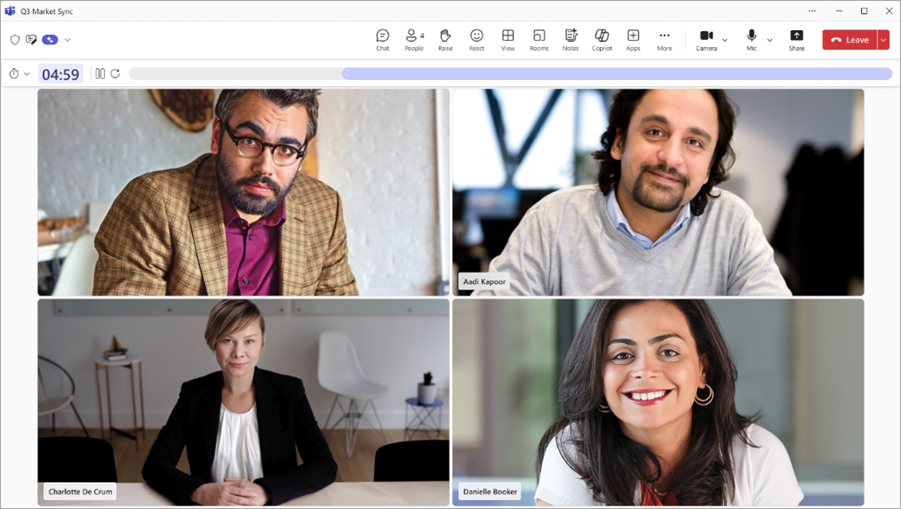สถานการณ์นี้ฟังดูคุ้นเคยหรือไม่ คุณอยู่ในการประชุม Teams และมีสิ่งต่างๆ มากมายที่ต้องพูดคุย อย่างไรก็ตามครึ่งทางผ่านการประชุมทุกคนยังคงพูดถึงหัวข้อแรก ดูเหมือนว่าคุณจะต้องจัดกําหนดการประชุมเพื่อไปยังหัวข้ออื่นๆ
ตอนนี้การรวมเข้ากับการประชุม Teams เป็นตัวจับเวลาเพื่อให้การประชุมของทีมของคุณเป็นไปตามกําหนดการเพื่อให้การอภิปรายมีประสิทธิภาพและทั่วถึงมากขึ้น
วิธีเพิ่มตัวจับเวลาลงในการประชุม Teams
หมายเหตุ: คุณไม่สามารถสร้างตัวจับเวลาที่มีความยาวมากกว่า 100 นาทีได้
-
ในระหว่างการประชุม ผู้เข้าร่วมประชุมทุกคนสามารถเปิด ... เมนูเพิ่มเติมในแถบควบคุมการประชุม Teams
-
เลือก
-
ในหน้าต่างตัวเลือกตัวจับเวลา
-
การนับถอยหลังเวลาจะเริ่มขึ้น และผู้เข้าร่วมประชุมทั้งหมดที่มีความสามารถของผู้นําเสนอจะมองเห็นตัวจับเวลา
-
ตัวจับเวลายังเปลี่ยนสีเมื่อตัวจับเวลาใกล้ถึงศูนย์มากขึ้น
-
-
เมื่อตัวจับเวลาเริ่มต้น คุณสามารถ:
-
รีเซ็ตตัวจับเวลาโดยการเลือก
-
หยุดตัวจับเวลาชั่วคราวด้วยการเลือก
-
หยุดตัวจับเวลาด้วยการเลือกปุ่ม ยกเลิกตัวจับเวลา
-
-
เมื่อเวลาถึงศูนย์ ตัวจับเวลาจะเล่นเสียงและเปลี่ยนเป็นสีแดง แจ้งเตือนผู้เข้าร่วมว่าเวลาสิ้นสุดลงแล้ว
-
ตัวจับเวลายังคงนับถอยหลังซึ่งแสดงระยะเวลาที่หมดเวลาของผู้เข้าร่วมนับตั้งแต่หมดเวลา
-
-
เมื่อต้องการสิ้นสุดตัวจับเวลา ต้องเลือกปุ่ม ยกเลิกตัวจับเวลา
ข้อจำกัด
-
ตัวจับเวลาไม่ได้รับการสนับสนุนสําหรับการโทร การสัมมนาผ่านเว็บ หรือศาลากลางของ Teams
-
บันทึกย่อจะมองเห็นได้เฉพาะผู้เข้าร่วมที่มีความสามารถของผู้นําเสนอเท่านั้น ไม่รวมถึงผู้เข้าร่วมที่ถูกทําเครื่องหมายเป็นผู้เข้าร่วมประชุม